Введение Коллега, ты просмотрел обучающие ролики по 1С и начал знакомиться с программой 1С-Рарус, которая используется для оформления всех торговых операций в магазинах «Евросеть». Прибыль компании, а также твоя зарплата напрямую зависят от скорости и правильности работы в программе.
Ты знаешь абсолютно все характеристики самых сложных цифровых устройств, ты лучше всех умеешь предлагать любой товар или услугу покупателю, но готов ли Ты терять свою зарплату только лишь потому, что ты не являешься уверенным пользователем программы 1С-Рарус? Умение оформлять внимательно, быстро и без ошибок любую операцию в 1С-Рарус позволит тебе сэкономить время работы за кассой, ты сможешь больше общаться с покупателями, больше продавать и больше зарабатывать!
Ты научишься оформлять любую продажу. Когда ты станешь продавцом, твои обязанности расширятся, и ты посетишь двухдневное обучение по 1С в Учебном центре. К твоим услугам будет полная инструкция по 1С, которая научит тебя оформлять приём товара в ремонт, делать возвраты, проводить инкассацию, отбраковывать и отписывать товар.
#1С-Рарус: Бухгалтерия для #НКО – обзор возможностей программы
Назначение данной методички – научить тебя оформлять простые товарно-кассовые операции в магазине компании «Евросеть» Материал излагается в доступной форме, от простого к сложному. При изучении новых тем в методичке ты встретишься со следующими блоками: Регламент – правила, установленные в компании, подлежащие выполнению всеми сотрудниками.
Знание регламента позволит Тебе избежать ошибок при работе в магазине; Алгоритм действий – это порядок твоих действий в программе 1С-Рарус, результатом которых является безошибочно выполненная операция. Примечание – дополнительная важная информация, выделена курсивом. Запуск программы 1С-Рарус Регламент. Запуск программы 1С-Рарус выполняется не позднее, чем за 15 минут до открытия магазина. Алгоритм действий: 1. Найди на рабочем столе компьютера ярлык для запуска программы: 2. Кликни дважды левой кнопкой мыши по ярлыку. Откроется окно запуска программы 1С-Рарус:
3. В открывшемся окне укажи параметры запуска: «Информационные базы» — выдели строку с наименованием рабочей базы (наведи курсор на строку и нажми левую кнопку мыши). При выборе нужной строки ориентируйся на
информацию в левом нижнем углу окна, ты должен увидеть путь: С:Base . Если ты видишь другой путь, выдели другую строку. «Монопольно» — поставь «галочку» только в двух случаях : — запуск программы выполняется после аварийного выхода; — в первый рабочий день каждого месяца для открытия нового периода. Нажми кнопку «ОК» . Примечание.
Если база 1С-Рарус установлена на нескольких компьютерах, то работа одного пользователя в монопольном режиме блокирует возможность работы другим пользователям. 4. В окне «Авторизация доступа» выбери имя пользователя (Продавец1, Продавец2, и т.д.). поле «Пароль» не заполняй. Нажми кнопку «ОК» Примечание. В течение 5-10 минут 1С-Рарус будет открываться. Ты можешь начать работу в 1СРарус, когда в левом нижнем углу появится закладка «Журнал общий».
Розница Рабочее место кассира
Табель смены Регламент. « Табель смены » – операция в 1С-Рарус, содержащая информацию о сотрудниках, работающих в магазине в текущую смену. На основании данных «Табеля смены» сотрудникам магазина начисляется заработная плата. Создаётся перед началом каждой смены только на главном компьютере (главным компьютером называется тот, где на диске С находится папка Base.
Остальные компьютеры называются второстепенными, доступ к папке Base на второстепенных компьютера осуществляется по корпоративной сети ). За смену можно создать только один «Табель смены». При отсутствии «Табеля смены» любые операции в 1С-Рарус выполнить невозможно. «Табель смены» можно корректировать при изменении состава сотрудников.
После закрытия смены внести изменения в «Табель смены» невозможно. Алгоритм действий. 1. Нажми в Общем Журнале кнопку «Новый» . 2. Выбери в открывшемся списке «Табель смены». Ты создал в 1С-Рарус новый документ – «Табель смены»: 3. Поля «График работы точки» должны быть заполнены автоматически. Если они не заполнены, то время начала и время окончания работы магазина.
Примечание. Если Ты создаёшь табель смены после открытия магазина, то в графике работы в поле, где необходимо указать начало работы магазина, укажи фактическое время создания табеля смены. В противном случае Ты не сможешь сохранить Табель смены. 4. Занеси в Табель смены всех сотрудников магазина, фактически работающих в текущую смену.
Воспользуйся одним из двух способов: Считай сканером штрих-код с карточки сотрудника. Примечание. Личную карточку с штрих-кодом сотрудника Ты можешь распечатать на Портале в меню «Для работы»- «Штрих-код сотрудника». Нажми кнопку «Действия» (в левой нижней части документа Табель смены) – «Вести штрих-код сотрудника». Введи штрих-код вручную в открывшееся окно.
Примечание. Штрих-код сотрудника вводится в формате: +220табельный номер. Между префиксом «+220» и табельным номером не должно быть пробелов. 5. Выбери должность сотрудника: Примечание. Руководствуясь пунктами 4 и 5 данного раздела занеси всех сотрудников текущей смены.
Примечание. Время работы каждого сотрудника по умолчанию копируется из графика работы, при необходимости «начало» и «конец» работы каждого сотрудника можно изменить. Если Ты ошибочно внёс сотрудника в табель, а сотрудник не работает в смене, удали строку кнопкой «Delete» на клавиатуре.
6. Нажми кнопку «ОК . Примечание. Кнопка «ОК» сохраняет в общем журнале, проводит и закрывает документ. Проведённый документ помечается в общем журнале «красной галочкой». Проведённый документ считается окончательно оформленным в 1С-Рарус, данные проведённого документа учитываются в отчётах программы 1С-Рарус. Не проведённый документ в отчётах не учитывается.
После проведения Табеля смены ты можешь добавлять в табель сотрудников, изменять время работы сотрудника. Если сотрудник занесён в проведённый табель ошибочно, поставь время работы – 1 минута. При проведении «Табеля смены» 1С-Рарус автоматически обновляется, в общий журнал загружаются документы: приходные накладные – поступление товара в магазин со складов компании; расходные накладные – отписка из магазина товара на склады компании; акты назначения цен – изменение действующих цен на товары. Автоматически открываются справочные документы: отчёт по маржинальности – отчёт по ставкам з/п на телефоны; отчёт по распродаже аксессуаров – отчёт с перечнем уценённых аксессуаров. По окончании загрузки обновлений в общем журнале отображается проведённый «Табель смены».
Теперь Ты можешь оформить в 1С-Рарус любую операцию.
Загрузка обновлений для магазинов, имеющих доступ в корпоративную сеть. Регламент.
Обновление программы 1С-Рарус: изменение конфигурации, загрузка новых модулей, а также обновление справочников: «Сотрудники», «Номенклатура», «Контрагенты» и др., загрузка электронных приходных и расходных накладных, актов назначения цен производятся ежедневно автоматически при проведении «Табеля смены». Загрузку обновлений можно выполнить вручную.
Это может потребоваться, если при проведении табеля смены по техническим причинам обновление не загрузилось, или в течение смены необходимо выполнить дополнительную загрузку. Загрузка накладных и актов назначения цен. Алгоритм действий. 1. В главном меню программы нажми кнопку «Сервис» 2. В открывшемся списке нажми на строку «SAP Загрузка» Примечание.
Результат выполненных действий – в общем журнале могут появиться приходные накладные, расходные накладные, акты назначения цен. Обновление конфигурации 1С-Рарус Регламент. Обновление конфигурации подразумевает: Обновление справочников (внесение в базу новых сотрудников, новых товаров и др.); Загрузка новых модулей (новые диалоговые окна, новые правила выполнения операций в 1С-Рарус). Алгоритм действий. 1. В главном меню программы нажми кнопку «Сервис» 2. Нажми на строку «Загрузка данных» в открывшемся списке
3. Нажми на кнопку «Взять обновление с сервера» в окне «Загрузка информации» 4. Нажми кнопку «Загрузить» Примечание. Загрузка может выполняться достаточно длительное время, в это время выполнение каких-либо операций в 1С-Рарус невозможно. Выполняй загрузку при отсутствии покупателей в магазине.
Продажа за наличные Регламент. При продаже за наличные товаров и услуг продавец обязан предоставить покупателю кассовый чек. При нарушении этого правила розничной торговли на компанию налагаются штрафные санкции. Оформление продажи выполняется в специальном режиме программы 1С-Рарус – Фронт кассира. Фискальный регистратор подключен к программе 1С-Рарус.
При проведении продажи в 1СРарус автоматически печатается кассовый чек. Алгоритм действий: 1. Открой меню «Сервис» и кликни мышкой в строке «ФРОНТ» или нажми на кнопку F12 на клавиатуре, или кликни на соответствующую кнопку на панели быстрого доступа: В результате твоих действий откроется Фронт кассира: 1. В открывшемся фронте кассира укажи себя в качестве ответственного кнопкой «Продавец» .
Источник: studfile.net
Запуск программы 1С-Рарус
Для оформления торговых операций в магазинах компании «Евросеть» используется программа 1С-Рарус. Прибыль компании, а также Твоя зарплата напрямую зависят от скорости и правильности работы в программе.
Ты знаешь абсолютно все характеристики самых сложных цифровых устройств, ты лучше всех умеешь предлагать любой товар или услугу покупателю, но готов ли Ты терять свою зарплату только лишь потому, что ты не являешься уверенным пользователем программы 1С-Рарус?
Умение оформлять внимательно, быстро и без ошибок любую операцию в 1С-Рарус позволит Тебе сэкономить время работы за кассой, ты сможешь больше общаться с покупателями, больше продавать и больше зарабатывать!
Ты научишься оформлять любую продажу. Когда Ты станешь продавцом, Твои обязанности расширятся, и данная методичка научит Тебя оформлять приём товара в ремонт, делать возвраты, проводить инкассацию, отбраковывать и отписывать товар. Хочешь стать директором магазина? В данной методичке Ты найдёшь информацию о том, как закрывать смену, формировать отчёты и как проводить инвентаризацию.
Назначение данной методички – научить Тебя оформлять всевозможные товарно-кассовые операции в магазине компании «Евросеть»
Материал излагается в доступной форме, от простого к сложному. При изучении новых тем в методичке Ты встретишься со следующими блоками:
· Регламент – правила, установленные в компании, подлежащие выполнению всеми сотрудниками. Знание регламента позволит Тебе избежать ошибок при работе в магазине;
· Алгоритм действий – это порядок Твоих действий в программе 1С-Рарус, результатом которых является безошибочно выполненная операция.
· Примечание – дополнительная важная информация, выделена курсивом.
Запуск программы 1С-Рарус
Регламент. Запуск программы 1С-Рарус выполняется не позднее, чем за 15 минут до открытия магазина.
Алгоритм действий:
- Найди на рабочем столе компьютера ярлык для запуска программы:

2. Кликни дважды левой кнопкой мыши по ярлыку. Откроется окно запуска программы 1С-Рарус:

- В открывшемся окне укажи параметры запуска:
· «Информационные базы» — выдели строку с наименованием рабочей базы (наведи курсор на строку и нажми левую кнопку мыши). При выборе нужной строки ориентируйся на информацию в левом нижнем углу окна, ты должен увидеть путь: С:Base. Если ты видишь другой путь, выдели другую строку.
· «Монопольно» — поставь «галочку» только в двух случаях:
— запуск программы выполняется после аварийного выхода;
— в первый рабочий день каждого месяца для открытия нового периода.
· Нажми кнопку «ОК».
Примечание. Если база 1С-Рарус установлена на нескольких компьютерах, то работа одного пользователя в монопольном режиме блокирует возможность работы другим пользователям.
- В окне «Авторизация доступа»
· выбери имя пользователя (Продавец1, Продавец2, и т.д.).
· поле «Пароль» не заполняй.
· Нажми кнопку «ОК»

Примечание. В течение 5-10 минут 1С-Рарус будет открываться. Ты можешь начать работу в 1С-Рарус, когда в левом нижнем углу появится закладка «Журнал общий».
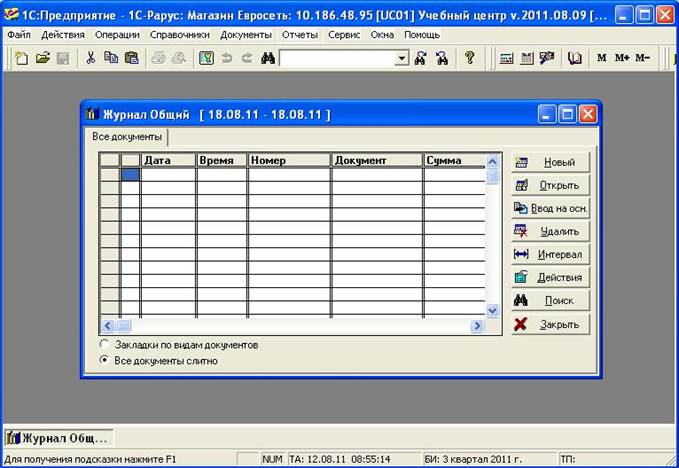
Понравилась статья? Добавь ее в закладку (CTRL+D) и не забудь поделиться с друзьями:
Источник: studopedia.ru
Автоматизация розничного магазина с помощью программы «1С: Розница»
На определенном этапе развития предприятия розничной торговли ручная форма ведения учета товаров и регистрации продаж перестает соответствовать масштабам деятельности. Кроме того, отсутствие автоматизированной системы учета нередко приводит к прямым финансовым потерям в связи со злоупотреблениями сотрудников.
- Продажа товаров (оформление кассовых чеков, отражение оплаты в различной форме)
- Учет товаров (поступление их от поставщика или с центрального склада, расположение их в торговом зале, инвентаризация)
- Ценообразование (установление цен и скидок, поддержка дисконтных карт)
- Поддержка торгового оборудования (контрольно-кассовых машины, POS-систем, терминалов сбора данных, сканеров штрих-кодов)
- Взаимосвязь с бухгалтерскими и иными программами.

Шаг первый — подготовка
Настройка «Магазин». Необходимо ввести – название магазина и организации, а также настроить учетную политику.
Настройка «Склады». Магазин может быть представлен в программе не единственным складом, а структурой объектов, среди которых могут быть торговые залы, складские и подсобные помещения, а также временные (виртуальные) склады. Так, при автоматизации магазина одежды можно создать развернутую структуру складов, состоящую из нескольких отделов («верхняя одежда», «белье», «костюмы»), а также подсобных помещений, а затем настроить автоматическое размещение поступающего товара на разные склады.
Настройка «Товары». Информация о товарах вводится максимально подробно: для того, чтобы в дальнейшем пользоваться сканером, в базу заносятся штрих-коды. Для печати этикеток и ценников – задаются такие свойства, как «поставщик», «состав» и «срок годности». Заметим, что для заполнения справочника товаров можно воспользоваться автоматической загрузкой из текстового файла, электронной таблицы, базы данных и других источников.
Настройка «Цены». Механизмы ценообразования в «1С: Розница» довольно гибкие и простые в использовании. При установлении новых цен фиксируется дата, начиная с которой они будут действовать. Таким образом, можно заранее внести информацию об изменении цен, допустим, со следующей недели. Можно также регистрировать несколько типов цен, устанавливая, например, различные цены для наличной и безналичной оплаты (см.Рис.1).
Рисунок 1. Установка цен
Настройка «Скидки». Наиболее популярными являются следующие виды скидок:
- Скидка при покупке на определенную сумму (например, свыше 5000 рублей)
- Скидка при покупке определенного количества товара (при покупке двух одинаковых товаров третий в два раза дешевле или бесплатно)
- Скидки по дисконтным картам. Особенно интересен вариант накопительных скидок по дисконтной карте. В этом случае устанавливаются пороги сумм и размеры скидок, которые начинают действовать при достижении каждого порога. В процессе покупки в базе будет накапливаться информация о сумме продаж по каждой дисконтной карте, а скидка будет рассчитываться автоматически, увеличиваясь по достижении очередного порога.
Пример.
На товар «Женские ботфорты коричневые» (стоимость 5 тыс. руб.) необходимо сделать сезонную скидку в размере 15%. Как это сделать, наглядно представлено на Рис.2
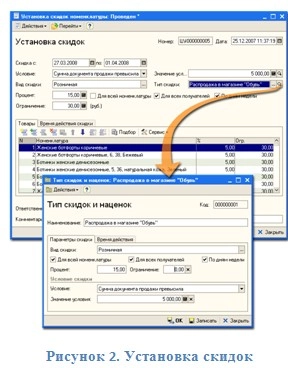
Теперь представим, что пришел покупатель, у которого есть дисконтная карта, дающая ему право на дополнительную скидку в 10%. Общая скидка, которую он получит, зависит от политики расчета скидок в магазине. Если скидки суммируются, то общая скидка будет равна 30%, и товар будет стоить для него 5000 – 30% = 3500 рублей. Если же скидки накладываются друг на друга (то есть сначала действует одна скидка, а потом другая), то стоимость товара будет вычисляться по формуле (5000 – 20%) – 10% и составит 3600 рублей.
Программа в свою очередь предусматривает оба этих варианта.
Настройка «Права доступа». Правильное разграничение прав доступа важно, прежде всего, для контроля над сотрудниками магазина. Оно позволяет определить для каждого пользователя только те действия, которые соответствуют его должности, и исключает всевозможные махинации со стороны сотрудников.
Для демонстрации возможностей программы «1С: Розница», в качестве примера рассмотрим самый простой вариант – настройку прав для двух пользователей: кассира и администратора. Кассиру можно разрешить только регистрацию продаж и закрытие кассовой смены. Администратору обычно дается больше прав, например, оформление инвентаризации, возвратов и просмотр отчетности. Также необходимо определить права на возможность изменения цен и скидок товара, например, запретить кассиру изменять вручную цену и скидки. Это не позволяет ему продать товар, по цене, отличной от установленной администрацией магазина.
Однако в таком варианте возможна следующая неприятная ситуация: в базе по каким-либо причинам забыли изменить цену, а на ценниках в магазине уже указана новая цена. Это может произойти, например, из-за неоперативной регистрации изменений в программе (изменения вводятся на несколько дней позже). Разумным является предоставление материально ответственному лицу, например, администратору, права разрешить изменение цен. Однако, многие владельцы магазинов не ставят никаких ограничений на действия сотрудников, обуславливая это тем, что сотрудники несут материальную ответственность за товар и за выручку.
Шаг второй – настройка оборудования
Для повышения эффективности работы розничного магазина необходимо правильно подобрать и настроить торговое оборудование.
В программе «1С: Розница» поддерживается работа с широким спектром современного торгового оборудования. Возможна установка фискальных регистраторов, терминалов сбора данных, сканеров штрих-кодов, электронных весов, дисплеев покупателя, эквайринговых систем, считывателей магнитных карт и другого оборудования.
Но, несмотря на это, все же стоит проверить, поддерживается ли в программе то оборудование, которое у вас уже есть или которое вы собираетесь купить. Для этого нужно всего лишь посетить сайт 1С (http://v8.1c.ru/retail/300/3010.htm). Чтобы подключить оборудование, которого нет в этом списке, вы можете обратиться к специалисту, который правильно его настроит. Однако интеграция несовместимого оборудования может занять значительное время.
К выбору оборудования надо подходить очень ответственно. Вот несколько простых рекомендаций для правильного выбора:
- Сканер штрих-кода. Сканеры штрих-кода бывают стационарные и ручные. Если у вас небольшой магазин, скорее всего вам подойдет ручной сканер, который, в свою очередь, может быть проводным или беспроводным. Последний вариант гораздо удобнее, но и стоит он значительно дороже. На российском рынке лидируют такие производители сканеров, как SYMBOL TECHNOLOGIES, METROLOGIC и PSC.
- Фискальный регистратор. Фискальный регистратор осуществляет регистрацию информации в фискальной памяти и печатает чеки. Вся его работа управляется установленным на компьютере программным обеспечением. Фискальные регистраторы характеризуются скоростью печати, шириной чека, габаритами, дизайном, экономичностью и стоимостью. Наибольшую стабильность и совместимость с «1С: Розница» показывают фискальные регистраторы фирмы «ШТРИХ-М».
- Принтеры этикеток. Для печати этикеток существуют специальные принтеры. Они различаются по принципу печати на термические и термотрансферные. Для тех магазинов, где часто меняются цены и печатаются новые этикетки, подойдут термопринтеры. Для них не нужны расходные материалы, но со временем этикетка темнеет. Если вас не устраивает такой эффект, то лучше приобрести термотрансферный принтер. При печати на нем изображение на этикетках получается прочным к стиранию и долговечным. Кроме того, у них есть возможность печатать цветные этикетки. Но расходные материалы к такому принтеру будут обходиться недешево.

Для настройки оборудования в программе существует мастер подключения(см.Рис.3)
Настроив оборудование, мы переходим к заключительному шагу.
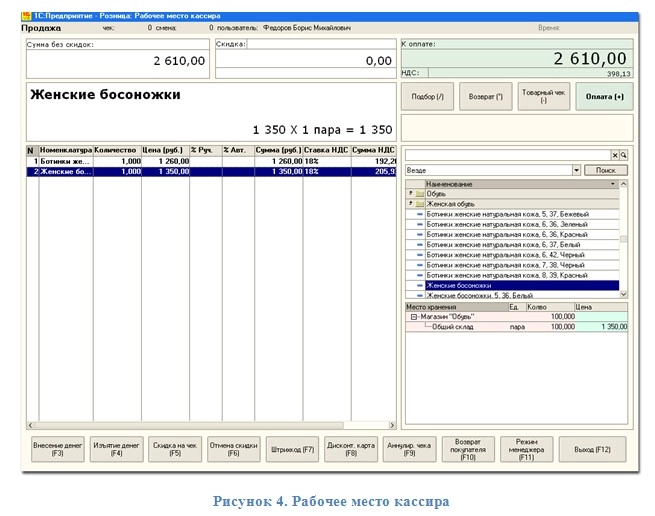
Шаг третий – оперативное управление
Основной функцией системы «1С: Розница» является регистрация розничных продаж. Каждая продажа оформляется в системе в виде чека. Основной интерфейс, с которым приходится работать кассиру, называется рабочее место кассира (РМК). Внешний вид РМК представлен на рисунке. Интерфейс является простым и удобным и одновременно достаточно функциональным для выполнения всех необходимых операций.
Рисунок 4. Рабочее место кассира
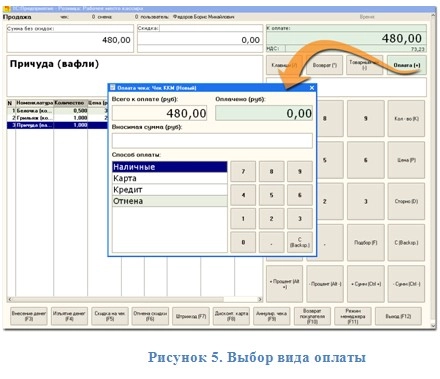
Чтобы оформить продажу, необходимо заполнить список товаров с указанием количества (цены поставляются автоматически), а затем выбрать нужный вид оплаты (см.Рис.5).
Отметим, что данный интерфейс очень удобен для сенсорного управления: он имеет большие кнопки и экранную цифровую клавиатуру. Именно поэтому для работы с таким интерфейсом стоит приобрести сенсорный дисплей. Однако работу можно организовать и традиционным образом-с помощью мыши и клавиатуры. Кроме того, для всех экранных кнопок предусмотрены сочетания клавиш, которые позволяют выполнять те же действия, что и экранная кнопка, с помощью клавиатуры.
Одной из основных задач, которую решает автоматизация, является количественный учет остатков. При поступлении товаров в магазин в программе оформляются соответствующие документы. Подобные действия производятся и при списании товаров.
Немаловажной частью учета является инвентаризация товаров. Ведь регулярное проведение инвентаризаций является залогом сохранности имущества предприятия. Механизм ее реализации в системе очень прост. Чтобы осуществить инвентаризацию, необходимо считать штрих-коды товаров с помощью сканера или терминала сбора данных.
После этого в программе можно увидеть отчет о расхождениях фактического и учетного количества товара. При выявлении излишков товара можно автоматически сформировать документ для их оприходования, при выявлении недостачи — документ списания.
Неотъемлемой частью оперативного управления является анализ отчетности. Анализ отчетности крайне важен для эффективного управления магазином. В конфигурации «1С: Розница» существует довольно широкий функционал для этих целей. Основными отчетами, использующимися в системе, являются:
- Отчет по продажам
В отчете по продажам анализируются продажи магазина за определенный период. В отчете можно сделать разбивку по периодам (дни, недели), а также разбивку по отделам магазина, а также вычислять средний размер скидки.
- Отчет по валовой прибыли
Отчет по валовой прибыли позволяет проследить продажи магазина с учетом себестоимости товара, вычисляя при этом валовую прибыль. Такой отчет будет полезен для сравнения прибыльности товаров или групп товаров.
- Ведомость товаров на складах (см.Рис.6)

Рисунок 6. Ведомость товаров на складах
В отчете «Ведомость по товарам на складах» отображаются обороты по товарам в количественном выражении за определенный период. Отчет также позволяет получить информацию об остатках товаров на определенную дату. С помощью данного отчета можно получить график поступления и отгрузки товаров со складов магазина с любой периодичностью, например за каждый день в течение определенного периода времени.
- Товарный отчет (ТОРГ-29)
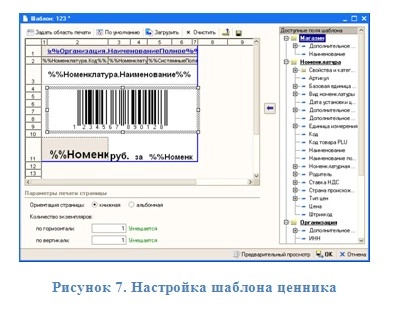
Унифицированная форма «ТОРГ-29», как правило, составляется при сальдовом методе учета товаров. Подписывается бухгалтером и материально ответственным лицом. Первый экземпляр отчета с приложенными документами, на основании которых составляется отчет, передается в бухгалтерию, второй экземпляр остается у материально ответственного лица.
Кроме того, в программе «1С: Розница» можно найти также и специфические отчеты, такие как «планирование потребностей в номенклатуре», «план-фактный анализ использования рабочего времени сотрудниками» и другие.
Все отчеты конфигурации являются гибкими и настраиваемыми. Несколькими кликами мыши можно добавить в отчет новые показатели (количество, сумма) и аналитические разрезы (например, отдел или сотрудник). Любой отчет можно построить на определенную дату или за определенный период. На данные, по которым строится отчет, можно накладывать определенные условия, например, ставить отбор по группе товаров, или выделять цветом те магазины, которые не выполнили план по продажам. Для облегчения работы пользователей можно реализовать вызов всех необходимых отчетов прямо с рабочего места кассира и адаптировать их внешний вид для работы с сенсорным экраном.
Если в системе «1С: Розница» отсутствует необходимый отчет, он может быть реализован специалистом. Создание несложного отчета занимает не более 1-2 часов.
Дополнительные возможности.
Программа «1С: Розница» построена таким образом, чтобы свести рутинную работу к минимуму. Множество дополнительных функций позволят настроить конфигурацию «под себя» .
Одной из таких функций является печать этикеток и ценников. Ранее мы поговорили о выборе принтера этикеток, здесь же рассмотрим непосредственно процесс их печати из программы. «1С: Розница» позволяет сформировать произвольный шаблон этикетки. Шаблоны этикеток и ценников формируются максимально просто в пользовательском режиме, при этом в шаблон ценника можно вывести любую информацию, имеющуюся в программе. В ценник можно вывести наименование товара, цену, штрих-код, дату установки цен и дату печати, артикул, а также различные свойства товара: размер, цвет, состав, производитель. Отметим, что шаблоны этикеток либо ценников настраиваются всего один раз, после чего нужные шаблоны используются при всех последующих сеансах печати.
Используя различные комбинации шрифтов и стилей, можно создать любой внешний вид этикеток и ценников. (см.Рис.7)
Рисунок 7. Настройка шаблона ценника
Кроме того, пользователь может самостоятельно изменить внешний вид фискального чека, добавив в него нужные данные (артикулы, сумму скидки, НДС и так далее). Адаптация кассового чека под специфику и потребности магазина является простой и удобной.(см.Рис.8)

Рисунок 8. Настройка внешнего вида чека
Комплексная автоматизация розничного магазина позволяет эффективно справиться с такими задачами, как:
- Оперативное управление товарами в магазине
- Контроль продаж и работы сотрудников
- Оценка эффективности работы магазина и анализ необходимой отчетности
- Создание автоматизированного рабочего места путем подключения всего необходимого оборудования
Продукт «1С: Розница» является, с одной стороны, мощным инструментом для автоматизации розничного магазина, а с другой настолько прост и удобен, что при согласованном наборе торгового оборудования сроки его внедрения составляют около 2-3 дней работы команды наших специалистов. Внедрение продукта в магазине включает в себя установку и настройку торгового оборудования, настройку программного обеспечения, обучение пользователей и поддержку в первые дни работы.
Источник: www.klerk.ru